外网远程桌面连接内网服务器教程 外网怎么访问内网服务器
番茄系统家园 · 2021-08-18 17:54:56
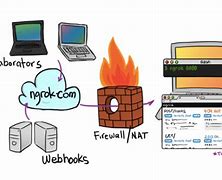
2、提示“本地计算机客户端访问许可不能升级或更新”的解决方法
1.打开被控机的注册表编辑器定位到HKLM\\\。
2.备份键。
3.删除键重启系统。
3、提示“远程计算机已结束连接”
1.打开被控机的注册表编辑器定位到HKLM\\\Enum\Root\备份该项;右键单击该项选择“权限”为当前登录的用户增添“完全控制”的权限。
2.新建key文件将以下内容写入双击导入注册表后重启计算机即可。
““
[HKEY_LOCAL_MACHINE\SYSTEM\ControlSet001\Enum\Root\RDPDR\0000]
“ClassGUID””{4D36E97D-E325-11CE-BFC1-08002BE10318}”
“Class””System”
“HardwareID”hex(7):52,00,4f,00,4f,00,54,00,5c,00,52,00,44,00,50,00,44,00,52,\
00,00,00,00,00
“Driver””{4D36E97D-E325-11CE-BFC1-08002BE10318}\0030″
“Mfg””(标准系统设备)”
“Service””rdpdr”
“DeviceDesc””终端服务器设备重定向器”
“ConfigFlags”dword:00000000
“Capabilities”dword:00000000
““
4、提示“客户端无法连接到远程计算机”。
1.远程计算机不可到达(ping不通或者被防火墙拦截)
2.服务器没有开启3389端口(系统属性里“远程”页面里的“远程桌面”未打勾或没有使用有远程登陆权限的用户即可)
3.terminalservices服务未启动启动此服务即可,另外还有两个RDP服务也别忘记哦
4.检查远程桌面是不是被更改了端口步骤打开“开始→运行”输入“regedit”打开注册表进入以下路径HKEY_LOCAL_MACHINE\SYSTEM\CurrentControlSet\Control\TerminalServer\Wds\rdpwd\Tds\tcp看见PortNamber值了吗?其默认值是3389如果不对请改回来。
win10由于远程桌面服务当前正忙因此无法完成的解决方法
Win7win10无法远程的最佳解决方法
以上就是远程桌面连接不上的具体解决方法如果尝试了以上方法还是未能解决可以借助第三方远程控制或远程协助软件进行或者重装
原文http://GitHubSupervise.io/blog/2017/07/03/Connecttheinnerandouternet/





















